Invio di un fax con informazioni di autenticazione
Trasmissione fax per impostazione di autenticazione
Se l'autenticazione utente e la traccia account sono già state utilizzate, ciascun utente dovrà inviare le proprie informazioni di autenticazione (nome utente e password) alla macchina, durante l'invio di un Fax-PC. Questa procedura limita il numero di utenti che possono inviare un fax-PC con la macchina, prevenendo così l'utilizzo non autorizzato da parte di terzi.
Quando la macchina riceve un lavoro di invio da un utente che non è autorizzato a utilizzare la macchina, oppure quando la macchina riceve un lavoro di invio che non presenta alcuna informazione di autenticazione, la macchina scarterà automaticamente questi lavori.

 Tips
Tips Un lavoro di invio che non presenta alcuna informazione di autenticazione farà riferimento a un lavoro la cui autenticazione utente o traccia account non sono stati impostati correttamente nella scheda [Configura] sulla schermata [Proprietà] del driver fax.
Un lavoro di invio che non presenta alcuna informazione di autenticazione farà riferimento a un lavoro la cui autenticazione utente o traccia account non sono stati impostati correttamente nella scheda [Configura] sulla schermata [Proprietà] del driver fax.
Operazioni necessarie per usare questa funzione
Aprire la scheda [Configura] del driver fax e assicurarsi che l'autenticazione utente o la traccia account siano state impostate correttamente.
Aprire la schermata delle [Proprietà] sul driver fax.
 Per informazioni dettagliate su come visualizzare la finestra [Proprietà], fare riferimento a [Come visualizzare la finestra delle Proprietà] .
Per informazioni dettagliate su come visualizzare la finestra [Proprietà], fare riferimento a [Come visualizzare la finestra delle Proprietà] .Aprire la scheda [Configura] e verificare le [Opzioni periferica] per assicurarsi che l'autenticazione utente o la traccia account siano state impostate correttamente in base all'attuale ambiente operativo.
 Se non sono state configurate correttamente, selezionare [Autenticazione] oppure [Traccia volume (E.K.C)] dall'elenco, quindi modificare la relativa impostazione in [Impostaz.]
Se non sono state configurate correttamente, selezionare [Autenticazione] oppure [Traccia volume (E.K.C)] dall'elenco, quindi modificare la relativa impostazione in [Impostaz.]
Fare clic su [OK].
Come inviare
Nella scheda [Base] fare clic su [Autenticazione/Traccia volume...]

Se l'autenticazione utente è stata abilitata, selezionare [Utente destinatario], quindi immettere il nome utente e la password.
 Se è stato autorizzato l'accesso a questa macchina da parte di utenti pubblici (utenti non registrati), è possibile selezionare [Utente pubblico] e inviare un fax senza inserire il nome utente e la password.
Se è stato autorizzato l'accesso a questa macchina da parte di utenti pubblici (utenti non registrati), è possibile selezionare [Utente pubblico] e inviare un fax senza inserire il nome utente e la password. Quando si utilizza un server di autenticazione esterno, fare clic su [Impostazioni server...] e selezionare il server di autenticazione.
Quando si utilizza un server di autenticazione esterno, fare clic su [Impostazioni server...] e selezionare il server di autenticazione.
 Se si utilizza sempre lo stesso nome utente e la stessa password, registrarli prima, per evitare di doverli inserire ogni volta. Per informazioni dettagliate, fare riferimento a [Modificare le impostazioni di stampa predefinite] .
Se si utilizza sempre lo stesso nome utente e la stessa password, registrarli prima, per evitare di doverli inserire ogni volta. Per informazioni dettagliate, fare riferimento a [Modificare le impostazioni di stampa predefinite] .Se la traccia account è abilitata, inserire il nome account e la password.
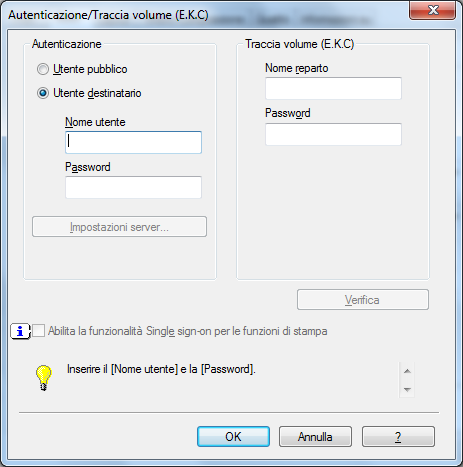
 Se si utilizza sempre lo stesso nome account e la stessa password, registrarli prima, per evitare di doverli inserire ogni volta. Per informazioni dettagliate, fare riferimento a [Modificare le impostazioni di stampa predefinite] .
Se si utilizza sempre lo stesso nome account e la stessa password, registrarli prima, per evitare di doverli inserire ogni volta. Per informazioni dettagliate, fare riferimento a [Modificare le impostazioni di stampa predefinite] .Fare clic su [OK].
 Se il PC è in grado di comunicare con la macchina, è possibile fare clic su [Verifica] per controllare le informazioni di autenticazione inserite. Inoltre è possibile controllare le informazioni di autenticazione, eliminando gli errori prima di stampare.
Se il PC è in grado di comunicare con la macchina, è possibile fare clic su [Verifica] per controllare le informazioni di autenticazione inserite. Inoltre è possibile controllare le informazioni di autenticazione, eliminando gli errori prima di stampare.Per eseguire l'autenticazione MFP quando si usa insieme l'autenticazione server esterno, selezionare la casella di controllo [Autenticazione MFP ]nella scheda [Altri].
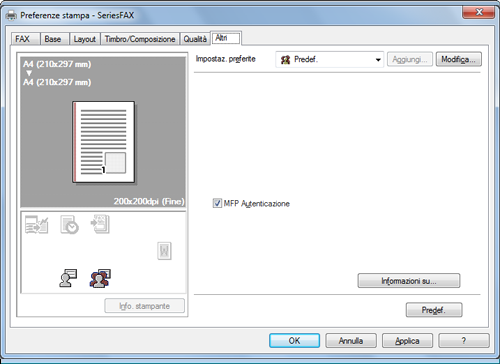
Invio di un fax.
Se le informazioni di autenticazione sono corrette, verrà inviato il fax.